|
Wij gaan beginnen met de les
-
Eigenschappen van materiaal: Zet de voorgrondkleur op wit #ffffff en zet de achtergrondkleur op zwart #000000
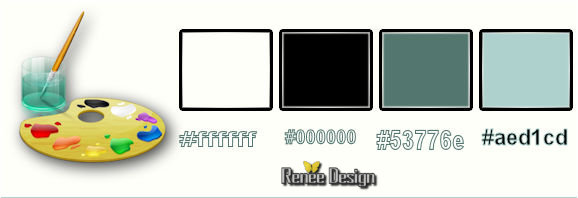
-
Eigenschappen Voorgrond: Maak van de voorgrond/achtergrondkleur een lineair verloop met onderstaande instellingen
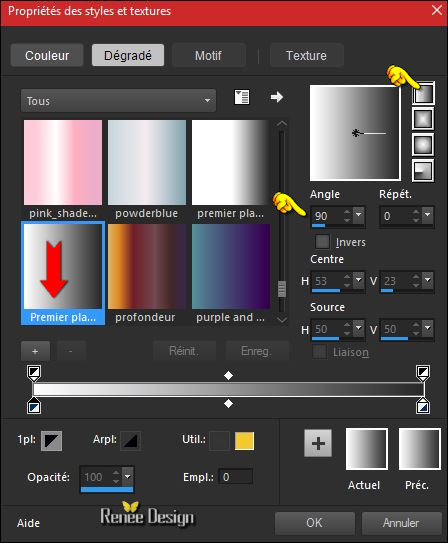
1.
Bestand: Open een nieuwe transparante afbeelding van: 1005 x 615 pixels
2.
Gereedschap Vlakvulling: vul de laag met het lineaire verloop
3.
Selecties-Selectie laden/opslaan-selectie laden van af schijf en neem selectie « seconde
_face_1 »
Geen nieuwe laag !!
4. Gereedschap Vlakvulling: vul de selectie met de achtergrondkleur zwart
5.
Selecties- Wijzigen-Inkrimpen met 3 pixels
5.
Gereedschap Vlakvulling: vul de selectie met het lineaire verloop
6.
Selecties- Laag maken van de selectie
Selecties- Niets selecteren
7.
Effecten-3 D effecten- Slagschaduw met deze instellingen: 2/2/50 /12 zwart
8.
Lagen- Dupliceren
9.
Effecten- Afbeeldingseffecten-Verschuiving met deze instellingen: H = 25 en V =
- 9 /vink bij transparant
10.
Effecten-3 D effecten-Gestanst met deze instellingen
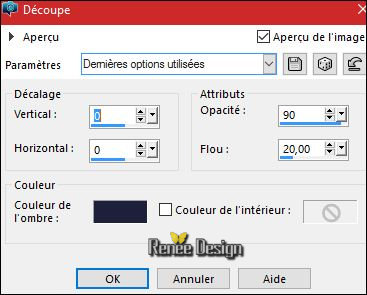
11.
Lagen- Samenvoegen- Omlaag samenvoegen
12.
Effecten-3 D effecten- Slagschaduw met deze instellingen: 2/2/50 /12 zwart
13.
Lagen- Nieuwe rasterlaag
14.
Gereedschap -Selectie (S) - Aangepaste selectie -Rechthoek-met deze instellingen 
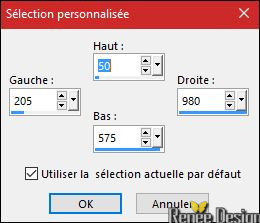
-
Gereedschap Vlakvulling: vul de selectie met het lineaire verloop
15.
Effecten- Insteekfilters– Unlimited - Andrew's Filters 39- Net
Curtain..met onderstaande instellingen.
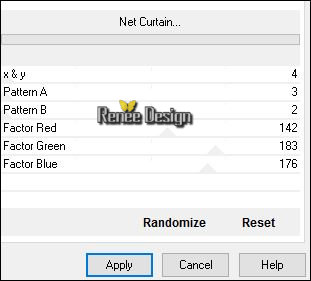
Selecties- Niets selecteren
16.
Effecten- Insteekfilters –EyeCandy 5 Impact – Perspective
shadow met deze instellingen
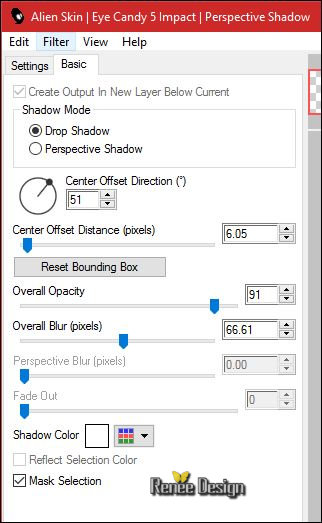
17.
Effecten- Insteekfilters– Medhi – Sorting Tiles
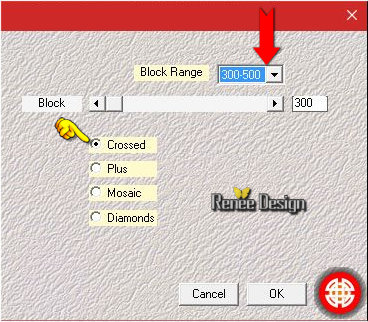
18. Aanpassen- Scherpte- Verscherpen
19.
Effecten- Insteekfilters – Unlimited – Distorsion Filters – Scanline Shifter zet op
9/23
20
.Gereedschap -Selectie (S) - Aangepaste selectie -Rechthoek-met deze instellingen
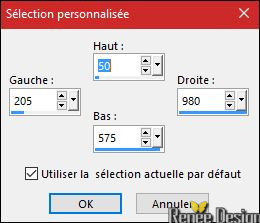
21.
Selecties- Omkeren
DELETE
Selecties- Niets selecteren
22.
Open de tube
‘seconde_face_effet_lignes.png
-Bewerken- Kopiëren- Bewerken- Plakken als nieuwe laag op je werkje
23.
Effecten- Afbeeldingseffecten- Verschuiving met deze instellingen: H = 71 en V =
0 -vink bij transparant
-
Lagen- Samenvoegen- Omlaag samenvoegen
24.
Selecties-Selectie laden/opslaan-selectie laden van af schijf en neem selectie « seconde _face_2 »
25.
Effecten- Insteekfilters- Flaming pear
Flexify2 met deze instellingen
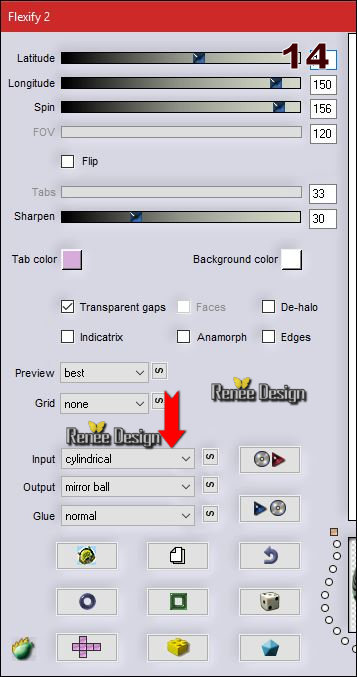
26.
Selecties- Laag maken van de selectie
-
Activeer de laag er onder in het lagenpalet=(Raster 2)
27.
Effecten-3 D effecten-Gestanst met deze instellingen
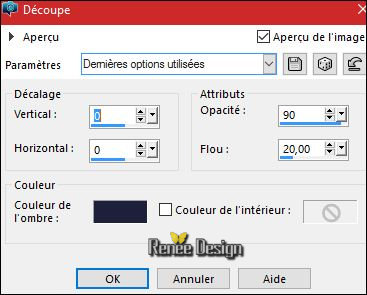
Selecties- Niets selecteren
-
Zo ziet het werk er nu uit en zo ziet het lagenpalet er uit
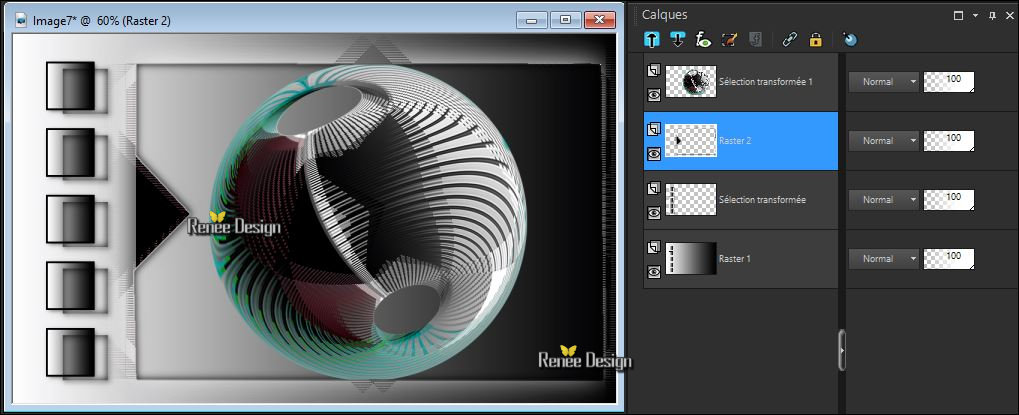
-Activeer de bovenste laag in het lagenpalet
28.
Afbeelding- Formaat wijzigen- Verkleinen met 45 % geen vink bij alle lagen
29.
Gereedschap -Selectie (S) - Aangepaste selectie -Rechthoek-met deze instellingen

DELETE
Selecties- Niets selecteren
30.
Effecten- Afbeeldingseffecten- Verschuiving met deze instellingen:
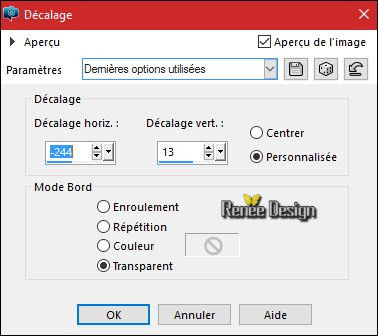
-
Lagen- Schikken- Omlaag verplaatsen
-
Activeer de bovenste laag in het lagenpalet
31.
Lagen- Nieuwe rasterlaag
32.
Gereedschap -Selectie (S) - Aangepaste selectie -Rechthoek-met deze instellingen

33.
Gereedschap Vlakvulling: vul de selectie met het lineaire verloop
34.Effecten- Reflectie effecten- Weerspiegeling met onderstaande instellingen
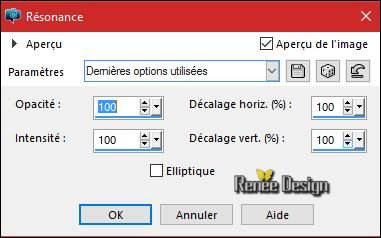
Selecties- Niets selecteren
35.
Effecten- Randeffecten-Accentueren
36.Effecten-Vervormingseffecten- Stralenkrans met deze instellingen
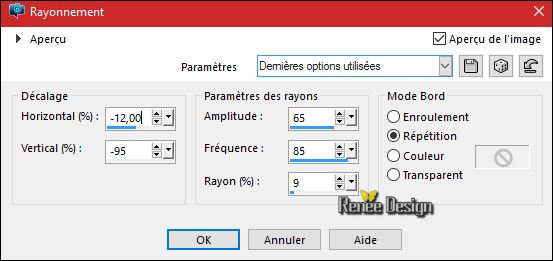
37. Lagen- Schikken-3 keer omlaag verplaatsen ( boven raster 1)
38. Effecten-3D effecten- Slagschaduw met deze instellingen en neem kleur :#747474
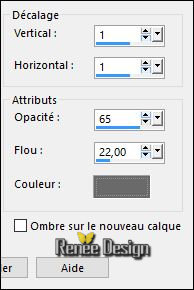
- Activeer de bovenste laag in het lagenpalet
39. Activeer
de tube ‘’ Renee_tube_second_face.pspimage’’ (niet sluiten)
- Activeer de laag -raster 1 van deze tube
- Bewerken- Kopiëren- Bewerken- Plakken als nieuwe laag
40. Effecten- Afbeeldingseffecten- Verschuiving met deze instellingen H = 244 en V =
-36
- Activeer weer die tube ’’Renee_tube_second_face.pspimage’’
41. Activeer
de laag van raster 2 van deze tube
-Bewerken- Kopiëren- Bewerken- Plakken als nieuwe laag op je werkje
- Zet op de juiste plaats /Zet de Mengmodus van deze laag op "Hard Licht "en de laagdekking terug naar 77%
42. Lagen- Dupliceren/ Afbeelding- Formaat wijzigen- Verkleinen met 65% geen vink bij alle lagen
- Plaats zoals op de screen hieronder te zien is- Zet de Mengmodus van deze laag op " Verschil " en de laagdekking naar
100%
Zo ziet het werk er nu uit en zo het lagenpalet
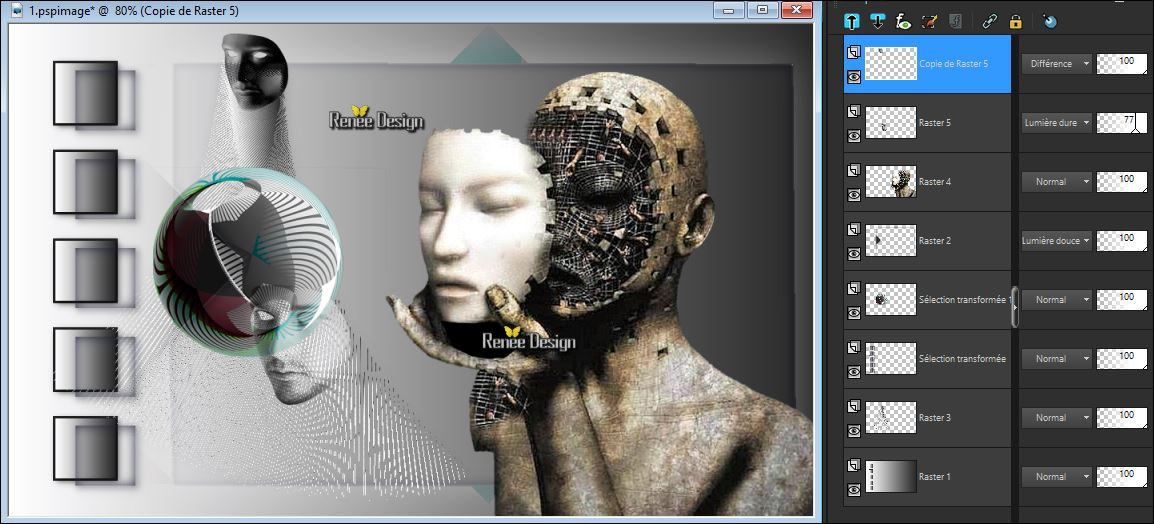
43. Lagen- Nieuwe rasterlaag
44.
Gereedschap -Selectie (S) - Aangepaste selectie -Rechthoek-met deze instellingen

45. Gereedschap Vlakvulling: vul de selectie met het verloop
Selecties- Niets selecteren
46. Effecten- Geometrische effecten-Cirkel- vink bij transparant
47. Lagen- Dupliceren- Afbeelding- Spiegelen
48. Lagen- Samenvoegen- Omlaag samenvoegen
49.Effecten- Vervormingseffecten- Spiraal- Graden op – 345
50. Effecten- Insteekfilters– EyeCandy 5 Impact – Motion trail –Tab-Settings/user settings en neem mijn voorinstelling- Preset
‘’second_face_Motion_trail »
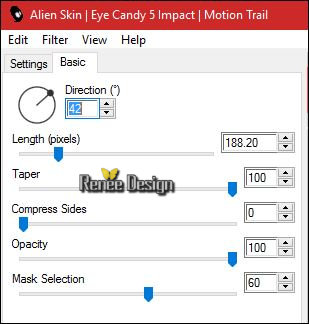
- Zet de Mengmodus van deze laag op "Overlay" en zet de laagdekking terug naar 73%
51. Lagen- Nieuwe rasterlaag
- Eigenschappen Voorgrond: Zet de voorgrondkleur weer op #ffffff
52.Gereedschap Vlakvulling: vul de laag met de voorgrondkleur wit
-
Open je masker ‘’Renee_Masque-Double_face’’ en minimaliseer het in je psp
53. Lagen- Nieuwe maskerlaag uit afbeelding en neem masker

- Lagen- Samenvoegen- Groep samenvoegen
54. Effecten- Insteekfilters– Filter Forge 2 of 4
(degene die je in je filtermap hebt staan)
–Creative-Cross
Blur
Als u dit ziet 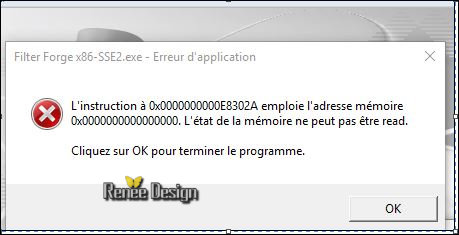
Klik op OK en je kunt het filter gebruiken
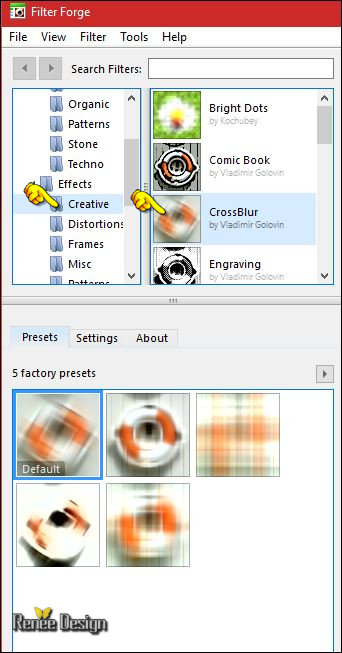
- Is dit filter een probleem voor u? Er zit een afbeelding in de map onder de naam:‘’effet-filtre_forge.png’’
- Kopieer en plak als nieuwe laag op je werkje (verwijder dan de laag Groep van _Raster 7)
- Eigenschappen van materiaal: zet uw voorgrondkleur op zwart en achtergrondkleur op wit en maak weer een lineair verloop met dezelfde instellingen zoals bij het begin van deze les
– Zo moet u het nu hebben
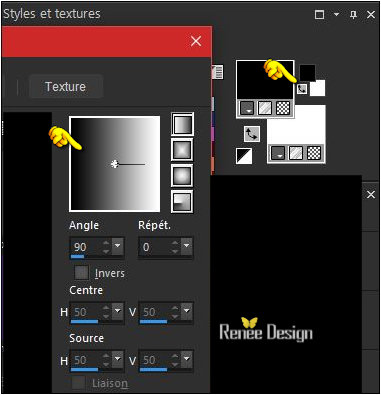
55. Lagen- Nieuwe rasterlaag
56. Gereedschap Vlakvulling:vul de laag met het verloop
57. Effecten- Insteekfilters– Innovations 1.5 – Wavy City met deze instellingen
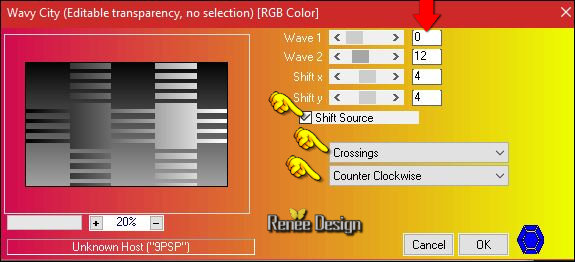
58. Effecten- Geometrische effecten–Perspectief Horizontaal met deze instellingen
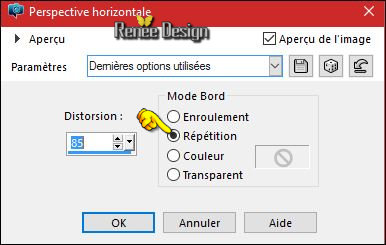
59.
Effecten- Insteekfilters-Transparency- Eliminate
Black
- Zet de Mengmodus van deze laag op "Bleken "
- Lagen- Schikken-en zet boven raster 1
Zo ziet het werk er nu uit en zo het lagenpalet
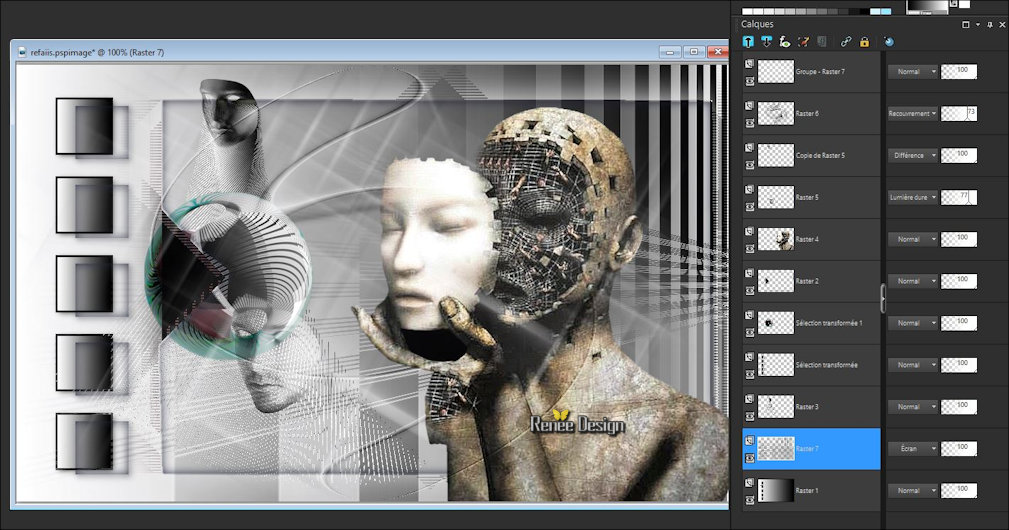
- Activeer de bovenste laag in het lagenpalet
- Eigenschappen van Materiaal: zet het verloop uit en zet de voorgrondkleur op #53776E en zet de achtergrondkleur op #ffffff
60. Lagen- Nieuwe rasterlaag
61.
Selecties-Selectie laden/opslaan-selectie laden van af schijf en neem selectie
‘’seconde _face_3’’
62.Gereedschap Vlakvulling: vul de selectie met de achtergrondkleur #ffffff (goed in zoomen )
63. Lagen- Nieuwe rasterlaag!! Gereedschap Vlakvulling: vul de selectie met de voorgrondkleur#53776E
Selecties- Niets selecteren
64. Effecten- Afbeeldingseffecten- Verschuiving met deze instellingen H = - 17 en V =
0
65.Effecten- Vervormingseffecten-Wind met onderstaande instellingen(Rechts en op 31)
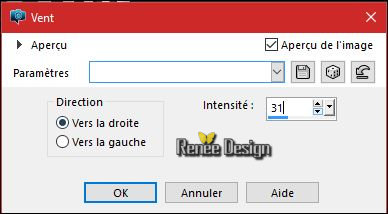
66. Effecten- Randeffecten- Accentueren
- Lagen- Samenvoegen- Omlaag samenvoegen
67. Effecten- Vervormingseffecten-Wind met dezelfde instellingen
68. Lagen- Nieuwe rasterlaag
69.
Selecties-Selectie laden/opslaan-selectie laden van af schijf en neem selectie
‘’seconde _face_4’’
70. Gereedschap Vlakvulling: vul de selectie met de achtergrondkleur #ffffff en klik 3x in het midden van de selectie
Selecties- Niets selecteren
71. Activeer
de tube ‘’ Renee_tube_masque_double_face »
Bewerken- Kopiëren- Bewerken- Plakken als nieuwe laag
- Plaats zoals op de screen te zien is
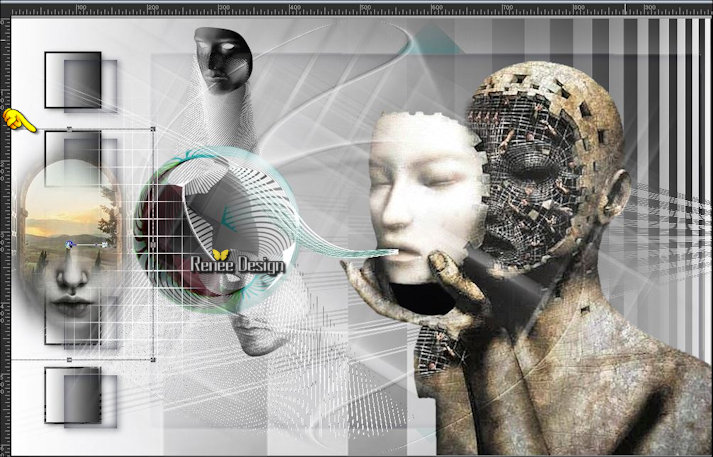
- Laat de Mengmodus op "Normaal "staan
72. Lagen- Dupliceren- Zet de Mengmodus van deze laag op "Overlay "
73. Lagen- Samenvoegen- Omlaag samenvoegen
- Zet de Mengmodus van deze laag op "Vermenigvuldigen "
74. Lagen- Samenvoegen- Zichtbare lagen samenvoegen
75. Afbeelding- Randen toevoegen met 1 pixel zwart
76. Afbeelding- Randen toevoegen - asymmetrisch met deze instellingen en kleur #aed1cd
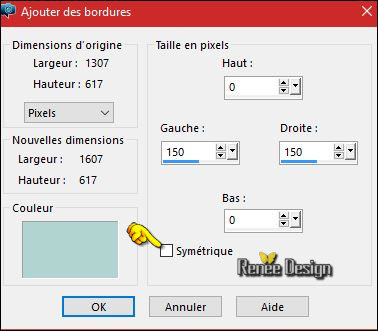
-
Laag maken van achtergrondlaag =raster 1
76.
Activeer de tube’’Deco_double_face’’
- Bewerken- Kopiëren- Bewerken- Plakken als nieuwe laag op je werkje en niet meer verplaatsen
- Zet de Mengmodus van deze laag op "Normaal"en zet de laagdekking terug naar 81%
77. Effecten-3D effecten- Slagschaduw met deze instellingen : 2/2/50/12 zwart
78. Activeer
de tube ‘’ Double_face_lampe_brisee’’
- Bewerken- Kopiëren- Bewerken- Plakken als nieuwe laag op je werkje
- Plaats links onder
79. Activeer
de tube ‘’texte_titres » raster 1 en raster 2
- Bewerken- Kopiëren- Bewerken- Plakken als nieuwe laag op je werkje en plaats
- Of schrijf zelf een tekst( lettertype zit bij het materiaal)
80. Afbeelding- Randen toevoegen met 1 pixel zwart
81. Afbeelding- Formaat wijzigen- Verkleinen met 1009 Pixels breedte.
Sla op JPG
Ik hoop dat jullie er net zoveel plezier mee hadden als ik met het schrijven van deze les
Renée
Deze les werd door Renée geschreven op 09/06/2016
Uitgave in
2016
*
Elke gelijkenis met een andere bestaande les berust op puur toeval
* Vergeet onze vertalers/tubers/testers niet te bedanken die achter de schermen werken.
Bedankt Renée *
*
|